 피드백이 있습니까?
피드백이 있습니까?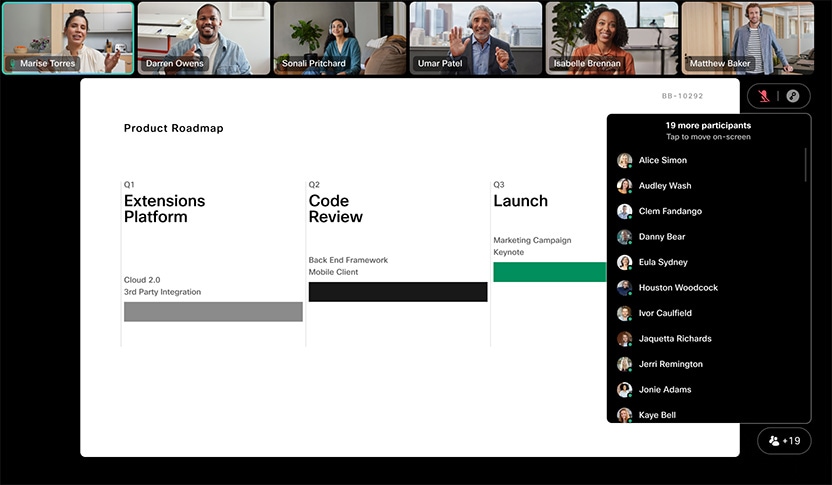
가끔 많은 사용자와 미팅에 있을 때 화면에 특정 사용자를 표시하고자 합니다. 화면에서 이동을 통해 미팅에서 화면에 표시하고자 하는 오버플로 목록(장치의) 또는 참가자 작업 카드(터치 컨트롤러에서)에서 선택할 수 있습니다.
이렇게 하면 귀하에게 중요한 사용자를 쉽게 확인하고 미팅에서 논의되고 있는 콘텐츠에 대한 응답을 확인할 수 있습니다.
레이아웃 설정은 화면의 첫 번째 및 두 번째 자리를 현재 발언자와 이전 발언자에게 예약합니다. 화면에 표시되도록 선택하는 사용자는 첫 번째 대화 가능한 장소에 나타납니다. |
이 기능은 수신자 선택된 멀티스트림을 지원하는 모든 미팅에서 지원됩니다. |
터치 컨트롤러에 대해 참가자 작업 카드의 메뉴에서 화면에 표시 버튼을 찾을 수 있습니다.
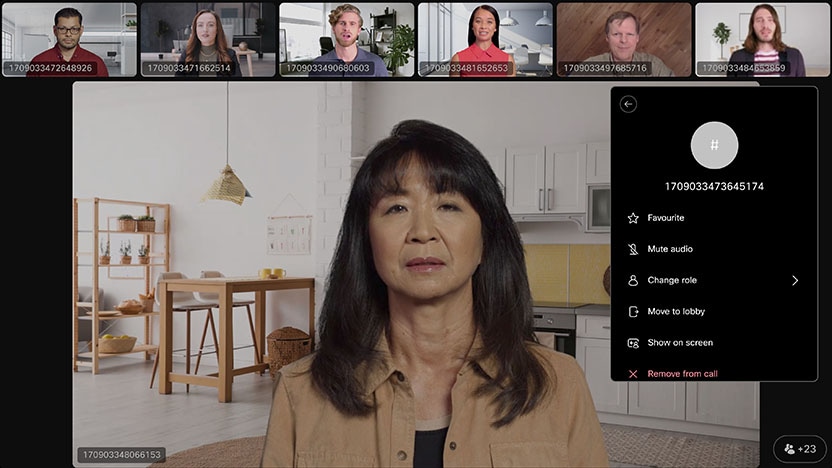
화면에 표시 버튼은 다음 경우에 참가자 작업 카드에서만 사용할 수 있습니다.
|
이 기능은 터치 장치의 오버플로 표시기와 참가자 목록을 모두 통해 사용할 수 있습니다.
터치 장치: 화면에서 사용자를 이동하는 방법
-
화면의 하단 오른쪽에서 오버플로 표시기 를 탭합니다.
화면에 표시되지 않은 사용자의 목록이 나타납니다.
-
화면에 표시하고자 하는 사용자를 탭합니다.
사용자는 선택된 레이아웃에서 사용 가능한 첫 번째 지점에 나타납니다.
-
화면에 표시할 여러 사용자를 선택하여 이 작업을 여러 번 실행할 수 있습니다.
터치 컨트롤러: 화면에서 사용자를 이동하는 방법
-
기본 참가자 목록에서 화면에 표시하고자 하는 사용자를 탭합니다.
참가자 작업 카드가 나타납니다.
-
참가자 작업 카드에서 화면에 표시 버튼을 탭합니다.
사용자는 선택된 레이아웃에서 사용 가능한 첫 번째 지점에 나타납니다.
-
화면에 표시할 여러 사용자를 선택하여 이 작업을 여러 번 실행할 수 있습니다.


